Lorsque vous travaillez avec des ressources partagées sur un réseau, il peut être nécessaire d'obtenir rapidement le lien vers un dossier réseau partagé ou un fichier local et de le partager avec d'autres utilisateurs. Windows 10 et Windows 11 permettent de copier un chemin de fichier sous forme de lien et de créer des liens vers des fichiers, des dossiers ou des bibliothèques facilement. Ici, nous allons explorer comment réaliser cette tâche.
Table des matières
- Méthode 1 : Utiliser l'assistant de partage
- Méthode 2 : Utiliser l'Explorateur de fichiers
- Mon lien de chemin de fichier ne fonctionne pas ! Pourquoi ?
- Utilisez-vous des liens hypertexte vers des fichiers ?
REMARQUE : Ce guide est applicable à Windows 10 et Windows 11. Si vous n'êtes pas sûr de votre version de Windows, consultez : Comment savoir quelle version de Windows j'ai (11 façons).
1. Méthode 1 : Utiliser l'assistant de partage
Pour créer un lien vers un fichier, un dossier ou une bibliothèque, vous pouvez utiliser l'assistant de partage. Ce dernier est activé par défaut sur Windows 10 et Windows 11. Voici les étapes à suivre :
- Ouvrez l'Explorateur de fichiers.
- Accédez au fichier, dossier ou bibliothèque que vous souhaitez partager.
- Cliquez avec le bouton droit et sélectionnez "Donner accès à" ou "Afficher plus d'options" dans Windows 11.
- Choisissez "Personnes spécifiques".

Finaliser la création du lien
Suivez les instructions de l'assistant. À la fin, vous aurez la possibilité d'envoyer des liens par e-mail ou de les copier.

2. Méthode 2 : Utiliser l'Explorateur de fichiers
Cette méthode s'applique aux fichiers, dossiers et bibliothèques déjà partagés. Voici les étapes :
- Ouvrez l'Explorateur de fichiers.
- Accédez à la section Réseau et sélectionnez l'ordinateur contenant le fichier.
- Maintenez la touche Maj et faites un clic droit sur le fichier ou le dossier pour sélectionner "Copier comme chemin".

Pour Windows 11, cliquez simplement avec le bouton droit sur le fichier et choisissez "Copier le chemin".
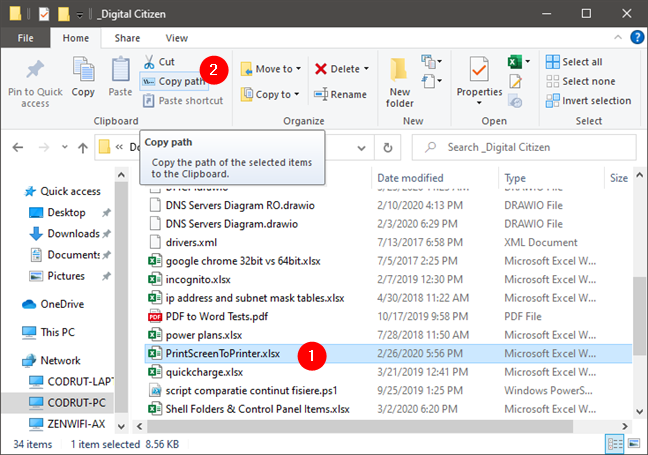
3. Mon lien de chemin de fichier ne fonctionne pas ! Pourquoi ?
Si vos liens ne fonctionnent pas, voici quelques solutions :
- Ajoutez file:/// avant le chemin.
- Remplacez les espaces par %20.
- Si nécessaire, changez toutes les barres obliques inverses (\) en barres obliques (/).
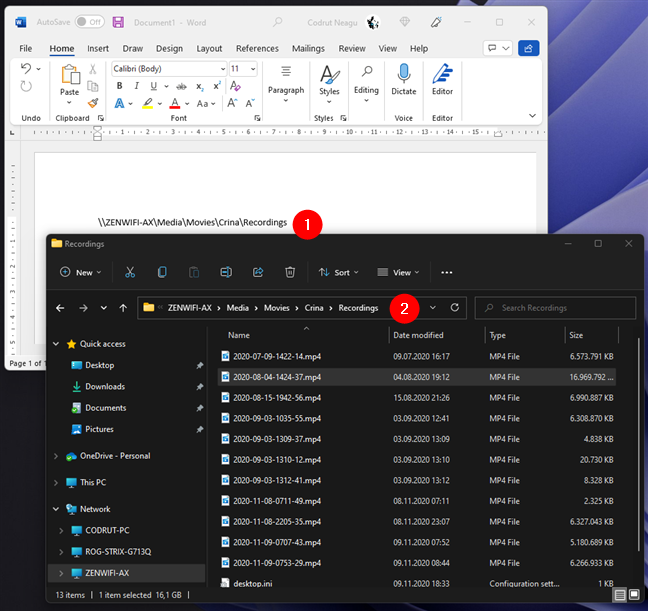
4. Utilisez-vous des liens hypertexte vers des fichiers ?
Nous espérons que ces méthodes vous ont été utiles. Si vous avez d'autres suggestions pour générer des liens vers des fichiers, n'hésitez pas à les partager dans les commentaires ci-dessous.
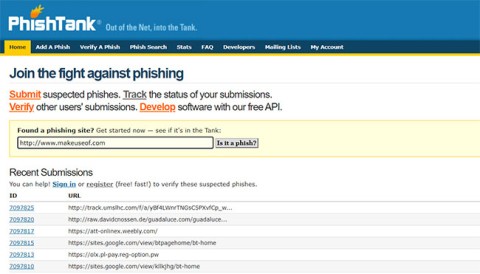



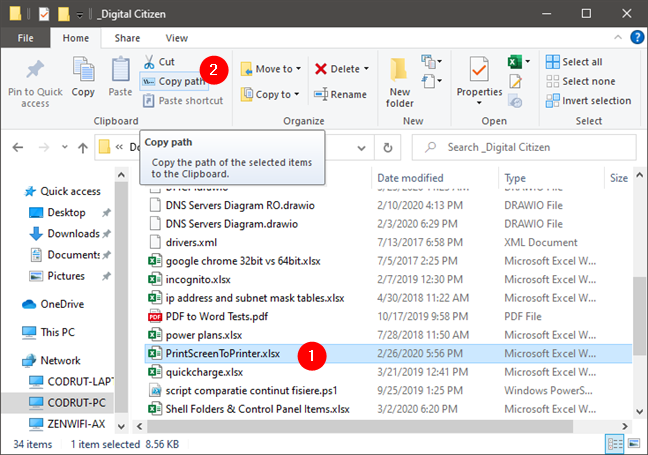
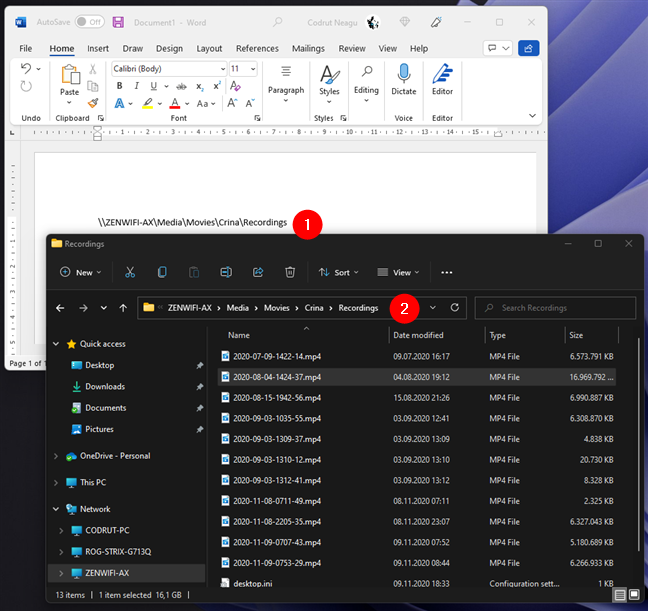
















Adrien123 -
J'adore cette astuce ! Mais avez-vous des conseils pour organiser mes fichiers avant de créer des liens ? Merci
Dorothée L. -
Ce qui serait encore mieux, c'est d'ajouter quelques captures d'écran pour illustrer les étapes. Merci
Marie Deschamps -
Bonjour, j'aimerais savoir si vous pourriez donner quelques exemples supplémentaires de l’utilisation de ces liens dans différents contextes. Cela m'aiderait beaucoup
Laura à Lyon -
Je n'avais jamais réalisé que créer des liens pouvait être si simple. Maintenant, je peux naviguer dans mon PC comme un pro
Lucie Martin -
Super astuce ! Je n'avais jamais pensé à utiliser ces méthodes. C'est génial d'avoir cette information à portée de main
Justine Picard -
Je suis tombée sur cet article par hasard et je suis ravie. Vous avez sauvé ma journée, merci encore
Chloé Heureuse -
Génial ! En quelques minutes, j'ai réussi à créer un dossier avec tous mes fichiers utiles. Merci pour cette info précieuse !
Joachim44 -
Ces astuces sont idéales. J’en ai besoin pour des projets avec mon équipe. Merci pour ce blog utile !
Nadia Boucher -
C'est bien, mais j’aurais aimé une vidéo explicative, ça rendrait les choses encore plus claires
Pauline Couture -
Si seulement j’avais trouvé cet article plus tôt. Ça m’aurait évité tant de tracas. Bravo pour ce partage
Thomas Delaunay -
Est-ce que ces méthodes fonctionnent aussi sur Windows 11 ? J'ai essayé l'une d'elles et ça semble différent
Estelle R. -
Bravo pour cet article, cela m’a permis de créer des raccourcis sur mon bureau sans me prendre la tête. J'adore
Pierre K. -
Excellent article. Je vais le garder en favori ! Un vrai bon plan pour mes fichiers.
Fanny G. -
J'ai essayé la méthode 2 et c'était super efficace. Économise tellement de clics
Floriane à Toulouse -
Un grand merci ! Cela m'a aidé à créer des liens pour un projet de groupe. Vous êtes des champions !
Sophie la Douce -
Wow, je suis impressionnée. Qui aurait cru que créer un lien pouvait être si simple ? Cela va me faire gagner beaucoup de temps
Victor L. -
Merci pour cet article ! J'ai juste une petite question : est-ce que ces techniques sont les mêmes sur Mac
Thierry Dupont -
Merci pour cet article très informatif ! J'ai enfin compris comment créer un lien vers un dossier dans Windows. C'est tellement plus facile maintenant !
Cécile Dupuis -
Je ne savais pas qu'on pouvait faire ça si facilement. J'ai eu un vrai coup de cœur pour la méthode de l'explorateur de fichiers
Romain M. -
Une question : que faire si le fichier que je veux lier est sur un disque dur externe ? Est-ce que ça fonctionne aussi ?
Yannick42 -
Je me rappelle avoir galéré avec ça auparavant ! Maintenant, je me sens comme un pro avec ces astuces. Merci !
Hugo l'Informaticien -
Haha j'ai enfin trouvé comment faire ça ! Je vais l'utiliser pour mes projets scolaires. Merci beaucoup pour cette info
Lucas33 -
Énorme ! J'ai créé un accès rapide à mes jeux vidéo, c'est un vrai gain de temps. Je vous recommande d'essayer ça
Julie Lemoine -
J'ai partagé cet article avec mes collègues au travail. Nous avons tous trouvé cela très utile, surtout pour créer des liens vers des fichiers importants !
Camille à Paris -
Je viens de tester la méthode 1 et c'était super simple. Je vais maintenant l'utiliser souvent. Génial
Ethan37 -
Pas mal comme article ! Cela m'a vraiment aidé à mieux gérer mes documents familiaux. C’est un vrai soulagement
Amélie H. -
C'est incroyable. Grâce à vous, je vais pouvoir partager mes fichiers avec plus de facilité. Mille mercis !
Léa Petit -
Vraiment un excellent guide ! Je vais tester la méthode avec le raccourci sur le bureau, ça me semble intéressant.
Flavien Petit -
J'ai toujours eu des difficultés avec ça, merci pour la clarté de vos explications. Je vais essayer ça de suite
Lucie F. -
Cette méthode est géniale, je vais l’appliquer dès maintenant. J'espère que ça marchera aussi dans ma situation
Michel T. -
Peut-on créer des liens vers des fichiers sur un réseau partagé ? J’utilise souvent cela dans mon entreprise
Simon T. -
Merci pour ces conseils pratiques ! Ça m'aide énormément dans ma gestion de fichiers, c'est un vrai gain de temps.
Camille L. -
Je ne savais pas que c'était possible ! Je vais le faire pour tous mes documents importants. Merci beaucoup
François63 -
Merci ! Maintenant je peux partager facilement mes fichiers avec mes amis, c'est tellement pratique
Antoine L. -
Merci pour cette ressource. Je vais définitivement en parler à mes amis. Ils ont toujours des problèmes avec ça.
Olivier Gauthier -
Il y a-t-il d'autres moyens de créer des liens dans Windows ? J'aimerais explorer davantage cette fonctionnalité. Merci d'avance
Séverine C. -
Ça fait longtemps que je cherchais un moyen de faire ça. Un grand merci à l'auteur pour ce partage
Mélanie64 -
Est-ce que vous pourriez expliquer comment faire ça en ligne ? J'aimerais comprendre comment l'appliquer à Google Drive, par exemple.